Jednoduchý a rýchly sprievodca rootovaním systému Android

Po rootnutí telefónu s Androidom máte plný prístup k systému a môžete spúšťať mnoho typov aplikácií, ktoré vyžadujú root prístup.
SIM karta nebola rozpoznaná alebo Žiadna SIM karta je veľmi častým problémom, s ktorým sa stretávajú používatelia Androidu na svojich smartfónoch. Tento problém sa netýka konkrétnej značky smartfónu, ale ide o všeobecný problém. Môže to byť dosť frustrujúce a nepríjemné, ak kvôli tomuto problému nemôžete používať svoj mobilný telefón na základné úlohy.
Množstvo nedávnych správ vedie mnohých k presvedčeniu, že nedávne aktualizácie pre Android 11 a Android 12 sú obviňované v závislosti od vášho výrobcu a tu je všetko, čo o tom potrebujete vedieť.
Telefón hovorí Žiadna SIM karta: Prečo?
Táto chyba sa môže vyskytnúť z mnohých dôvodov, ale v podstate ju zobrazí vaše zariadenie, keď nedokáže komunikovať s vloženou SIM kartou. V systéme Android existujú dva typy chýb karty SIM, najmä chyba „Žiadna služba“ a chyba „Žiadna karta SIM“. Dnes sa budeme zaoberať chybou „Žiadna SIM karta“, ktorá naznačuje zlyhanie hardvéru, zatiaľ čo chyba „Žiadna chyba služby“ sa zaoberá skôr softvérom a stránkou vášho poskytovateľa siete.
Čo znamená „Žiadna SIM karta“?
Keď váš mobil nemôže nájsť SIM kartu, s ktorou by sa mohol pripojiť a komunikovať, či už kvôli hardvérovému alebo softvérovému problému, nezobrazí vám žiadne upozornenie na kartu SIM.
Vaša SIM karta nemusí komunikovať s vaším zariadením z niekoľkých dôvodov: korózia, uvoľnené lepidlo, ohnuté podnosy, poškodenie tekutinou, poškodenie pri páde, žiadne pripojenie k sieti, chýbajúce obrázky dodávateľa a mnoho ďalších. Identifikácia týchto príčin a ich odstránenie je kľúčom k vyriešeniu chyby „Žiadna SIM karta“. Pomocou opráv uvedených nižšie vám pomôžu identifikovať a vyriešiť váš problém.
Súvisiace: Ako opraviť „Sim karta nefunguje“ na iPhone 13
Ako opraviť chybu „Nie je nainštalovaná karta SIM“ v systéme Android
Tu je komplexný zoznam kontrol a opráv, ktoré vám môžu pomôcť opraviť chybu „Žiadna SIM karta“ v systéme Android. Odporúčame, aby ste začali s prvým a prechádzali sa zoznamom, kým zariadenie nerozpozná vašu SIM kartu. Ak však pre vás žiadna z opráv nefunguje, môžete použiť jednu z posledných možností uvedených na konci tohto príspevku. Začnime.
Najspoľahlivejšie riešenie: Vymeňte SIM kartu

Jedným z hlavných dôvodov, prečo čelíte problému „bez SIM karty“, je fyzické poškodenie samotnej SIM karty. Žiadna oprava na webe vám nepomôže vyriešiť tento problém, ak je vaša SIM karta poškodená.
Takže skôr, ako vyskúšate ďalšie opravy na tejto stránke alebo kdekoľvek inde, odporúčame vám skontrolovať, či vaša SIM karta nie je poškodená. Svoju SIM kartu môžete otestovať na akomkoľvek inom mobilnom telefóne vo vašom okolí. Chvíľu ho ponechajte na druhom mobile, pretože môže nejaký čas fungovať.
Ďalším trikom, ktorý môžete vyskúšať, je jednoducho ho odstrániť a skontrolovať jeho kovovú stranu, či sedadlo nevykazuje známky opotrebovania? Ak nejaké nájdete, pravdepodobne to zabilo vašu SIM kartu a na vyriešenie tohto problému budete potrebovať výmenu od svojho poskytovateľa siete.
Okrem toho vám odporúčame skúsiť vložiť do zariadenia inú aktívnu SIM kartu. Pomôže nám to skontrolovať vaše zariadenie a určiť príčinu chyby „Žiadna SIM karta“. Ak vaše zariadenie správne rozpozná novú SIM kartu a po chvíli neprestane fungovať, problém nie je v telefóne. Môžeme teda určiť, že ide o problém s vašou SIM kartou a mali by ste si od svojho poskytovateľa siete zaobstarať novú SIM kartu na rovnaké číslo.
Budete si môcť ponechať svoje telefónne číslo, ale môžete stratiť údaje, ako sú kontakty alebo správy, ktoré ste si uložili na kartu SIM.
Ak však vaše zariadenie nerozpozná ani druhú aktívnu SIM kartu, budete musieť nechať svoje zariadenie skontrolovať.
4 Nastavenia skontrolujte a uistite sa, že sú v poriadku
Teraz je tu niekoľko kontrol, aby ste sa uistili, že všetko bolo na vašom zariadení správne nastavené. Ak nie, pomocou nižšie uvedených sprievodcov môžete správne opraviť svoje nastavenie a zistiť, či sa tým zistí vaša SIM karta. Začnime.
1. Uistite sa, že je vypnutý režim Lietadlo
Ďalšia vec, ktorú môžete urobiť, je skontrolovať, či náhodou nie je aktivovaný režim v lietadle. Zapnutím režimu v lietadle sa odstráni váš telefón pripojený k mobilnej sieti, Wi-Fi a Bluetooth. Nebudete môcť uskutočňovať hovory ani sa pripájať na internet.
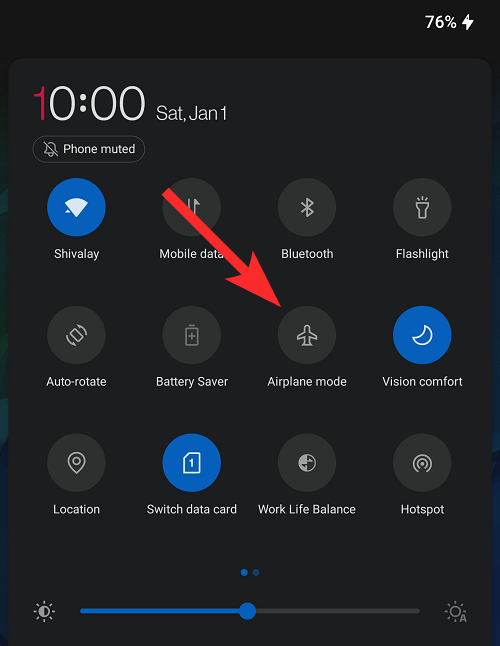
Režim v lietadle je k dispozícii na paneli Rýchle nastavenia , ku ktorému sa dostanete potiahnutím prstom nadol z hornej časti obrazovky zariadenia. Tam uvidíte ikonu lietadla . Uistite sa, že je deaktivovaná. Okrem toho môžete tiež skúsiť zapnúť/vypnúť režim v lietadle, aby ste zistili, či sa tým nevyrieši problém so SIM kartou.
Do režimu Lietadlo sa dostanete aj tak, že prejdete na Nastavenia > Sieť a internet > zapnite/vypnite tlačidlo Režim v lietadle. Ak sa problém nevyriešil, môžete sa pozrieť na ďalšie riešenie.
2. Uistite sa, že používate správne nastavenia APN
Nastavenia APN pomáhajú vašej SIM karte nasmerovať vaše zariadenie správnym smerom pri pokuse o pripojenie k sieti a príslušnému poskytovateľovi siete. Ak sú tieto nastavenia na vašom zariadení nesprávne alebo nedostupné, budete si ich musieť vyžiadať od svojho poskytovateľa siete.
V závislosti od vášho poskytovateľa siete môžu byť tieto informácie verejné aj na ich stránke podpory a mali by ste k nim mať prístup z prenosného počítača alebo počítača. Zatiaľ čo APN zvyčajne spôsobujú problémy so sieťou, v zriedkavých prípadoch môžu nesprávne nakonfigurované nastavenia APN spôsobiť, že vaša SIM karta nebude vôbec rozpoznaná.
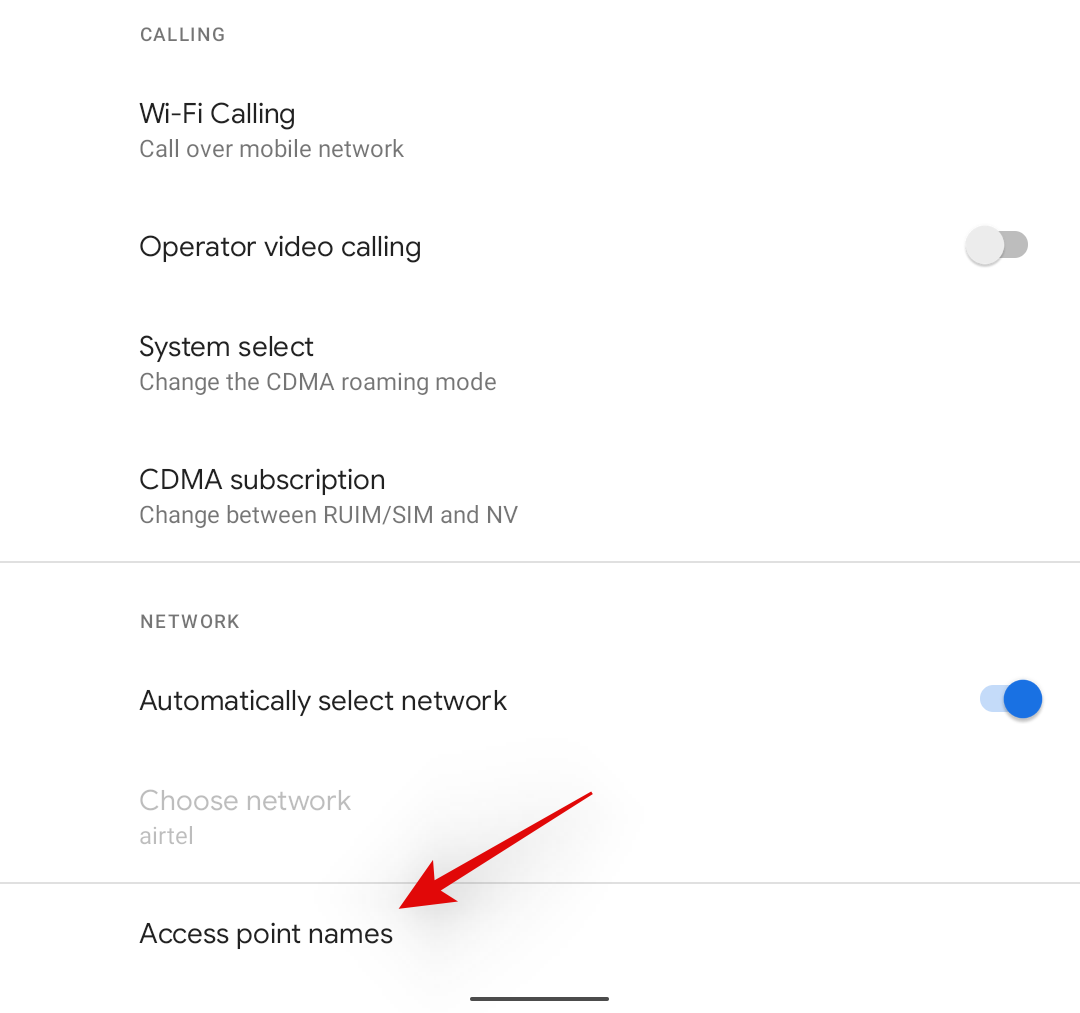
Prejdite do časti Nastavenia > Sieť a internet > Mobilná sieť > Rozšírené > Názvy prístupových bodov . Skontrolujte prístupové body aktuálne nainštalované vo vašom zariadení klepnutím na ne. Uistite sa, že je všetko nastavené podľa pokynov poskytovateľa siete. Vo všeobecnosti sa uistite, že hodnoty protokolov MCC, MNC, APN a APN sú v profile nastavené podľa plánu.
Mnohí poskytovatelia majú tendenciu automaticky poskytovať iné hodnoty namiesto toho, aby ich nastavovali na vašom zariadení, čo pomáha udržiavať bezpečnosť. Ak sa však zdá, že váš APN je nastavený podľa plánu, môžete prejsť na ďalšiu opravu v tomto zozname.
3. Uistite sa, že váš typ siete je nastavený na Auto
Ďalším sieťovým nastavením, ktoré môžete vyladiť a pokúsiť sa vyriešiť tento problém so SIM kartou, je prepnutie nastavení preferovaného typu siete na automatické. To vášmu zariadeniu umožní vybrať najlepšiu sieť pre vašu SIM kartu na základe príjmu siete, pokrytia a ďalších metrík.
Ak to chcete urobiť, otvorte ponuku Nastavenia . Teraz prejdite na Wi-Fi a sieť .
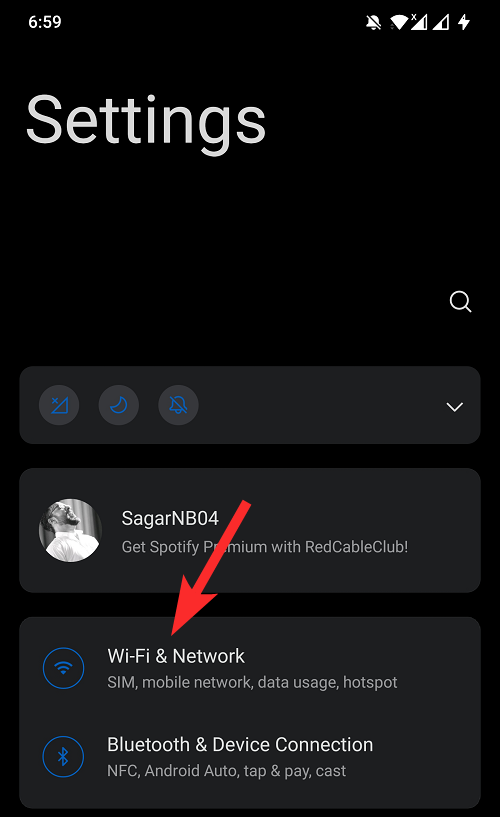
Klepnite na SIM a sieť .
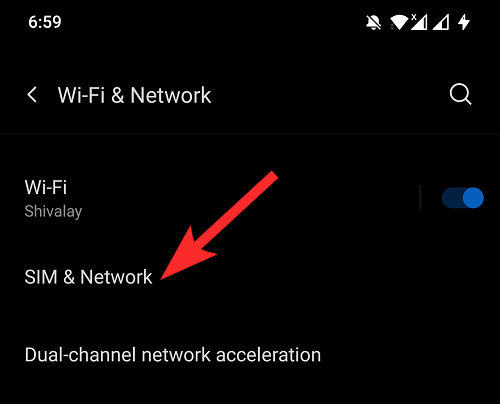
V časti CELLULAR DATA klepnite na Preferovaný typ siete a vyberte 2G/3G/4G (Automaticky) .
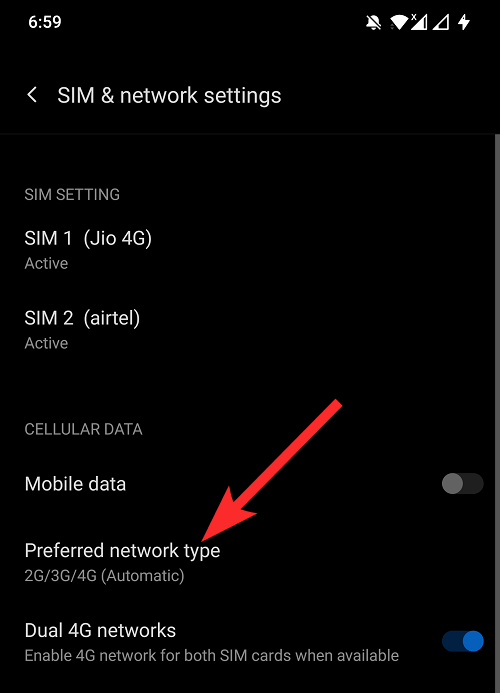
4. Skontrolujte, či je karta SIM aktívna
Teraz vám odporúčame, aby ste sa uistili, že vaša SIM karta je aktívna a či ju váš poskytovateľ sám nevypol. Nesplácali ste svoje účty? Možno ste exponenciálne prekročili svoj dátový limit? Sieťoví poskytovatelia môžu zablokovať SIM karty z dôvodu neúspešných platieb, prehnaných poplatkov a podozrivého správania. Je možné, že vaša SIM karta bola zablokovaná poskytovateľom siete z dôvodu narušenia bezpečnosti alebo nechcených poplatkov a aktivít na vašom účte, ktoré ešte neboli uskutočnené.
Odporúčame vám kontaktovať svojho poskytovateľa siete a uistiť sa, že vaša SIM karta je stále aktívna. Ak áno, môžete pokračovať v opravách uvedených nižšie. Ak je však karta SIM momentálne zakázaná, budete ju musieť znova aktivovať, pretože v tomto bode nemôžeme manuálne urobiť nič, aby karta SIM opäť fungovala.
Súvisiace: Čo je aplikácia SIM Toolkit v systéme Android?
2 spôsoby, ako skontrolovať, či nie je karta SIM poškodená
Tu je návod, ako skontrolovať, či vaša SIM karta funguje správne alebo nie.
1. Vyskúšajte inú SIM kartu v telefóne
Teraz vám odporúčame, aby ste si od niekoho požičali funkčnú SIM kartu a vyskúšali ju použiť na svojom mobilnom zariadení. Pomôže nám to určiť skutočný problém s vaším nastavením. Ak požičaná SIM karta funguje tak, ako má, môžeme si byť istí, že ide o vašu SIM kartu.
Ak sa však nepodarí zistiť ani vypožičanú SIM kartu, môže dôjsť k zlyhaniu hardvéru vášho zariadenia. Môže to byť spôsobené koróziou, poškodením kvapalinou alebo uvoľnením lepidiel v priebehu času.
Ak ste ešte nikdy nevybrali SIM kartu zo zariadenia alebo je to už niekoľko rokov, je to pravdepodobne dôvod, prečo sa poškodil slot pre SIM kartu. Odporúčame vám, aby ste sa čo najskôr spojili s certifikovaným technikom, ktorý vám pomôže vyriešiť tento problém.
2. Vyskúšajte svoju SIM kartu na akomkoľvek inom telefóne
Ak chcete zistiť, či vaša SIM karta funguje správne alebo nie, jednoducho použite akýkoľvek iný telefón, ktorý máte vo svojom okolí, a skontrolujte jej stav. Čo musíte urobiť, je vybrať SIM kartu z telefónu a vložiť ju do druhého mobilného telefónu.
Ak to funguje na druhom telefóne, potom by SIM karta nebola problémom. Ponechajte však SIM kartu chvíľu v druhom telefóne. Po vybratí a opätovnom vložení SIM karty často nejaký čas fungujú. Ak je to možné, skúste ju v druhom telefóne nechať jeden deň.
Súvisiace: Má iPhone 13 SIM kartu?
5 malých opráv na sfunkčnenie SIM karty (dočasné opravy)
Opravy uvedené nižšie môžu alebo nemusia sfunkčniť vašu SIM kartu, v závislosti od mnohých vecí. Ak sa vám SIM karta zasekla a nemôžete ju vymeniť, tieto malé opravy sa môžu hodiť.
1. Manuálne vyberte operátora/poskytovateľa SIM karty
Nemáte po nedávnej aktualizácii problém so SIM kartou? Potom by ste mali pochopiť, že keď sa do vášho telefónu nainštaluje nová aktualizácia, niekedy zmení niektoré nastavenia zariadenia vrátane nastavení siete. Ak áno a myslíte si, že toto je dôvod problému, musíte manuálne vybrať sieťového operátora.
Ak to chcete urobiť, musíte prejsť do časti Nastavenia > Wi-Fi a sieť .
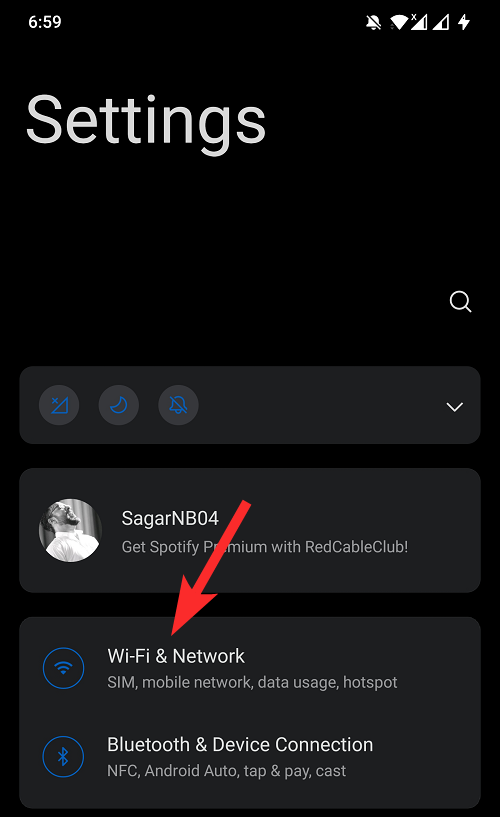
V ponuke Wi-Fi a sieť vyberte možnosť SIM a sieť .
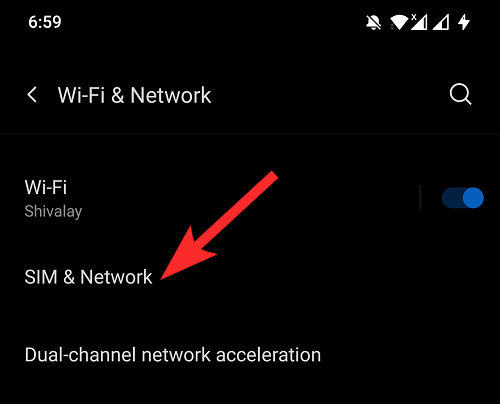
Tu musíte klepnúť na SIM kartu, pre ktorú sa zobrazuje chyba bez SIM karty. Tým sa otvoria nastavenia siete pre danú SIM kartu.
Potom musíte klepnúť na možnosť Sieťoví operátori .
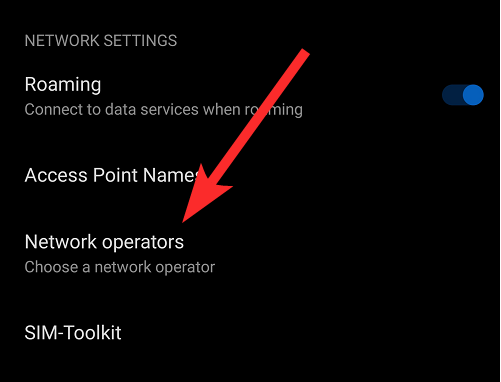
Nakoniec vypnite možnosť Vybrať automaticky . Keď to urobíte, váš telefón vyhľadá sieťových operátorov a budete musieť manuálne vybrať sieťového operátora vašej SIM karty.
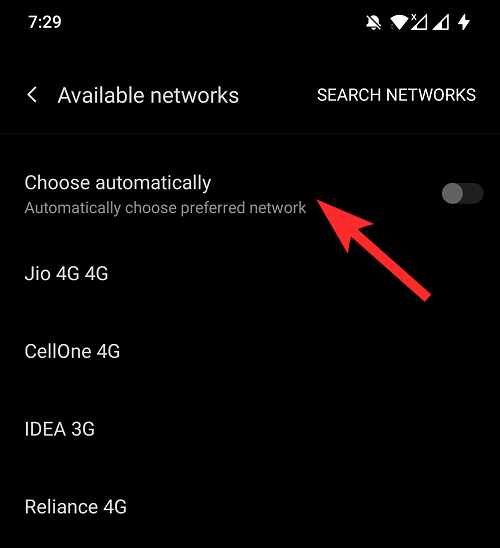
2. Zakážte 4G
Môže sa to zdať neintuitívne a určite je, ale zdá sa, že ide o opravu, ktorá fungovala pre mnohých používateľov na celom svete. Počiatočná analýza naznačuje, že táto oprava by mohla fungovať buď z dôvodu pokrytia siete vo vašom aktuálnom regióne, alebo z dôvodu zlyhania SIM karty alebo sieťového adaptéra vo vašom zariadení. V každom prípade vám odporúčame vypnúť 4G na vašom zariadení a prepnúť na 3G alebo 2G sieť.
Ak sa vaša SIM karta môže pripojiť k sieti aj potom, je to pravdepodobne zlyhaná SIM karta, sieťový adaptér alebo slabé pokrytie siete vo vašej oblasti. V takýchto prípadoch vám odporúčame použiť sekcie vyššie v nasledujúcom poradí na identifikáciu a vyriešenie problému.
3. Znova vložte kartu SIM
Skontrolovali ste, či ste správne vložili SIM kartu do telefónu? Moderné smartfóny sú vybavené malým priestorom pre SIM karty, pretože musia vytvoriť priestor aj pre externú pamäťovú kartu
Odporúčame vám skontrolovať, či ste správne vložili kartu SIM a zarovnali ju so zásobníkom alebo nie. Po vložení SIM karty skontrolujte, či sa problém vyriešil alebo nie.
4. Skontrolujte zásobník SIM
Ďalším hlavným dôvodom, prečo sa na vašom zariadení nezobrazuje chyba karty SIM, môže byť rozbitie alebo poškodenie zásuvky na kartu SIM vášho zariadenia. Poškodený zásobník SIM môže zabrániť správnemu prečítaniu SIM karty telefónom, čo môže v konečnom dôsledku viesť k problémom.
Ak chcete získať náhradu, musíte navštíviť autorizovaný obchod. Ak je vaše zariadenie v záruke, môžete získať bezplatnú výmenu, inak vám bude účtovaná príslušná suma. Okrem toho, ak zistíte, že je zásuvka na SIM kartu uvoľnená, môžete použiť pásku alebo malý kúsok papiera na bezpečné pripevnenie zásuvky na kartu SIM do dutiny a zistiť, či sa tým chyba odstráni alebo nie.
5. Vyčistite kartu SIM a zásuvku na kartu SIM Potrebné je vyčistiť kartu SIM
Špina a prach často prechádzajú štrbinami telefónu a hromadia sa vo vnútorných častiach telefónu. Je pravdepodobné, že nejaké prachové častice alebo nečistoty sa dostali na vrch vašej SIM karty (najmä na zlatú časť) alebo na lúče alebo konektory SIM karty.
Ak vyššie uvedené riešenia problém nevyriešili, odporúčame vám vziať mäkkú handričku a vyčistiť SIM kartu, ako aj zásobník. Uistite sa, že handrička je suchá a nie mokrá. Po vyčistení SIM karty a zásobníka ich správne vložte späť na miesto a skontrolujte, či problém stále pretrváva alebo nie.
Súvisiace: Ako zistiť podrobnosti o vlastníkovi SIM karty
5 všeobecných opráv na opravu chyby Nie je nainštalovaná karta SIM
1. Nainštalujte všetky čakajúce aktualizácie systému
Bohužiaľ, ak vám žiadne z vyššie uvedených riešení nepomohlo problém vyriešiť, odporúčame vám skontrolovať, či je pre vaše zariadenie k dispozícii nová aktualizácia firmvéru. Problém bez SIM karty môže byť spôsobený aj problémom so softvérom. V takýchto situáciách výrobcovia OEM často vydávajú aktualizáciu rýchlej opravy na odstránenie takýchto problémov.
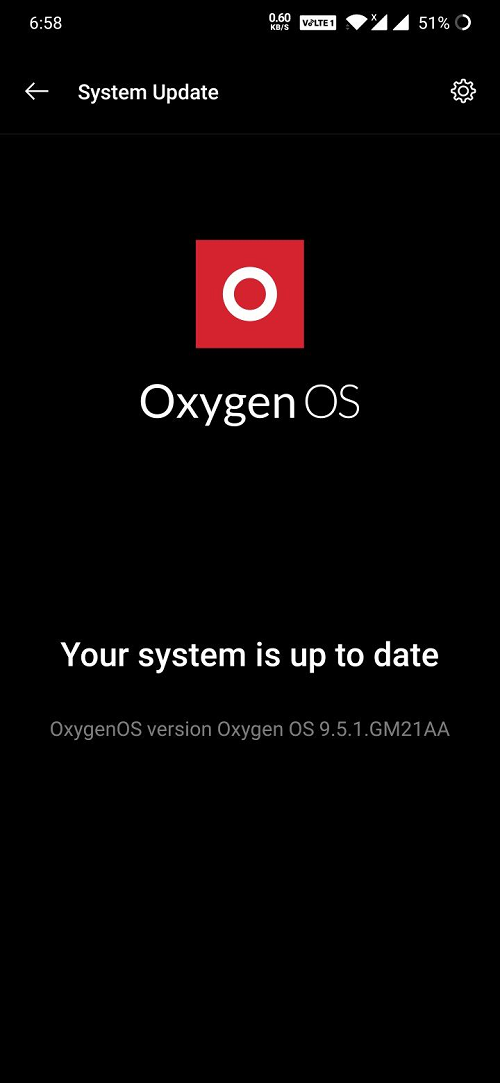
Môžete prejsť do časti Nastavenia> Systém> Aktualizácie systému a manuálne skontrolovať aktualizácie. Ak je k dispozícii nová aktualizácia, musíte klepnúť na tlačidlo Stiahnuť a nainštalovať , aby ste stiahli najnovšiu aktualizáciu.
2. Reštartujte zariadenie
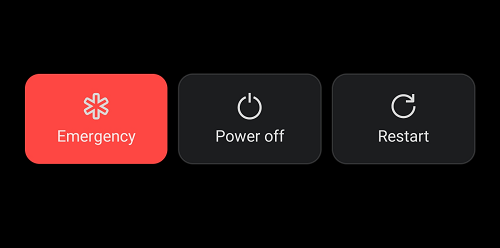
Jedným z bežných riešení, ktoré používame nielen pre túto konkrétnu chybu, ale takmer pre všetky ostatné chyby, je jednoduché reštartovanie nášho zariadenia. Reštartovanie telefónu dáva vášmu zariadeniu nový štart.
Keď reštartujete telefón, vypláchne pamäť RAM a vymaže dočasné súbory a údaje z vyrovnávacej pamäte a aplikácie, ktoré by mohli spôsobovať problém. Všetko, čo musíte urobiť, je stlačiť a podržať vypínač na telefóne s Androidom a v zobrazenej ponuke vybrať možnosť Reštartovať.
3. Uistite sa, že vaše zariadenie má platné číslo IMEI
Čísla IMEI sú jedinečné čísla, ktoré výrobcovia prideľujú všetkým svojim zariadeniam, aby ich bolo možné identifikovať v prípade krádeže, opravy a podobne. Číslo IMEI tiež pomáha identifikovať značku a model vášho zariadenia po obnovení. Všetky tieto informácie je možné ľahko obnoviť z databáz, pokiaľ máte po ruke svoje číslo IMEI.
Čísla IMEI vám môžu pomôcť na čiernu listinu stratených alebo ukradnutých zariadení, čím sa zabezpečí, že ich nikto v budúcnosti nebude môcť použiť. Môžete to urobiť prostredníctvom vášho poskytovateľa siete, ktorý o tom môže informovať aj iných operátorov a úplne zablokovať vaše zariadenie.
Odporúčame vám skontrolovať si číslo IMEI aktuálneho zariadenia na tomto odkaze . Hoci je táto služba platená, môže vám pomôcť identifikovať, či niekto nahlásil vaše zariadenie ako ukradnuté alebo stratené. Ak bolo vaše zariadenie nahlásené operátorovi, je to pravdepodobne dôvod, prečo vaše zariadenie náhle nerozpoznalo vašu SIM kartu. Ak ste si nedávno kúpili použité zariadenie, môže to byť obzvlášť tento prípad. Čas, počas ktorého zariadenie fungovalo, môže byť časom, ktorý dopravca potreboval na schválenie žiadosti o blokovanie zariadenia.
Ak je vaše zariadenie nahlásené ako ukradnuté, nemôžete s tým veľa robiť. Odporúčame vám kontaktovať predchádzajúceho vlastníka a pokúsiť sa tento problém vyriešiť.
Súvisiace články: Aké informácie sa ukladajú na kartu SIM a ako ju chrániť?
4. Vymažte vyrovnávaciu pamäť telefónu z obnovy systému Android
Obnova systému Android vám umožňuje jednoducho vymazať vyrovnávaciu pamäť vášho zariadenia. Na rozdiel od vymazania vyrovnávacej pamäte aplikácií tento proces pomáha vymazať celú vyrovnávaciu pamäť systému, ktorá zahŕňa systémové súbory uložené vo vyrovnávacej pamäti, systémové aplikácie, služby, úlohy na pozadí a ďalšie. Ak systémový konflikt alebo problém s vyrovnávacou pamäťou spôsobil na vašom zariadení chybu „Žiadna SIM karta“, malo by to pomôcť vyriešiť tento problém. Ak chcete začať, postupujte podľa nižšie uvedeného sprievodcu.
Postupujte podľa tohto sprievodcu: Ako vymazať oblasť vyrovnávacej pamäte na zariadení so systémom Android
5. Obnovte nastavenia siete
K dispozícii je vyhradená možnosť resetovania pre sieťové nastavenia, ktoré sa môžu hodiť v situáciách súvisiacich so sieťou, najmä v prípade chyby karty SIM. Ako už bolo spomenuté, nedávna aktualizácia alebo inštalácia aplikácie tretej strany by mohla zmeniť nastavenia siete, čo má za následok tento problém.
Môžete sa teda pokúsiť obnoviť nastavenia siete. Upozorňujeme však , že sa tým odstránia aj vaše heslá Wi-Fi a spárovanie zariadení.
Ak chcete obnoviť nastavenia siete, otvorte Nastavenia a potom klepnite na Systém .
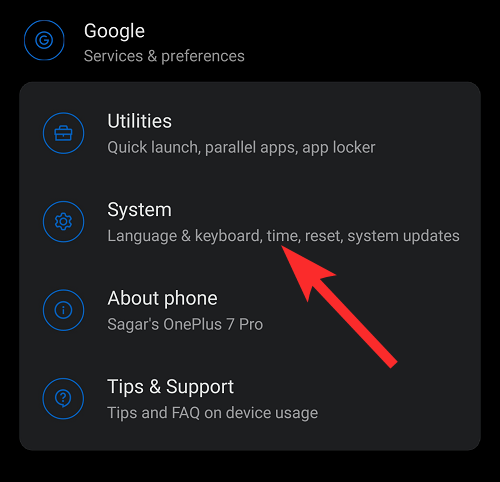
Posuňte zobrazenie nadol a vyberte možnosť Obnoviť možnosti zo zoznamu možností, ktoré sa zobrazia.
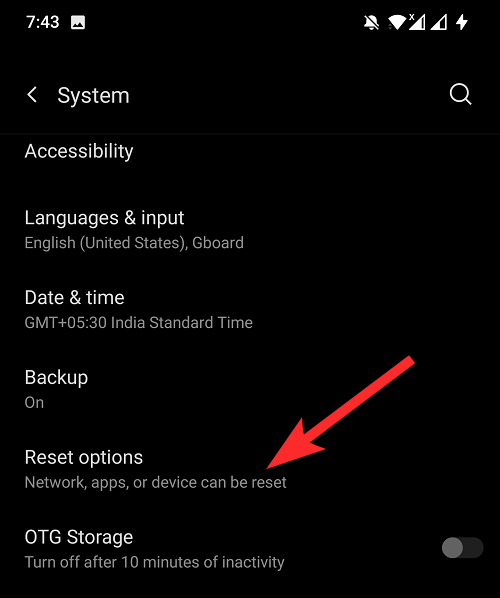
V ponuke možností Obnoviť klepnite na možnosť Obnoviť Wi-Fi, mobil a Bluetooth .
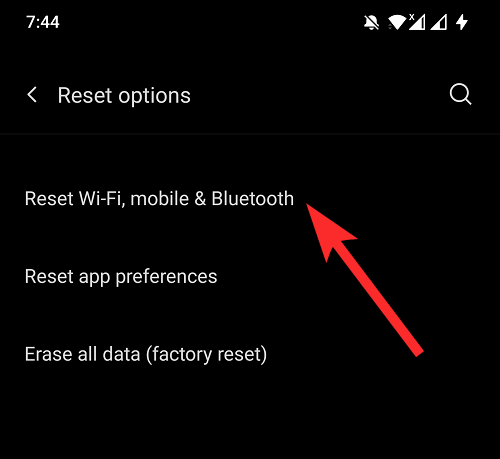
Nakoniec vyberte problematickú SIM kartu a potom klepnite na tlačidlo Obnoviť nastavenia .
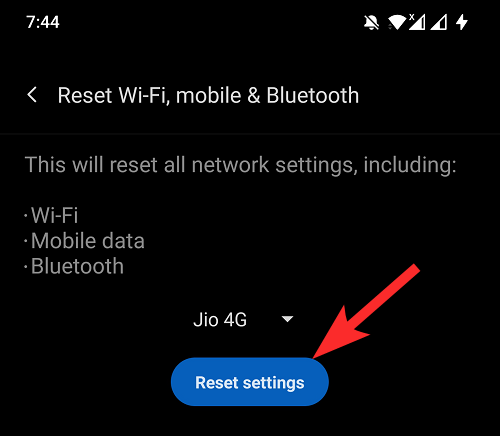
3 Opravy pre rootnutých používateľov
1. Uistite sa, že používate správny obrázok dodávateľa (pre používateľov s právami root)
Ak používate vlastnú ROM, pravdepodobne viete, že pozostáva z obrazu dodávateľa, obrazu systému a ďalších. Tieto oddiely pomáhajú dodávať základné údaje a ovládače vašim aplikáciám a zariadeniam, ktoré umožňujú, aby vaše zariadenie fungovalo podľa plánu. Obrázky dodávateľa sú zvyčajne špecifické pre zariadenie a mali by byť súčasťou vašej ROM. Toto je však iba prípad oficiálnych ROM a nezávislých projektov vás často žiadajú, aby ste flashovali svoj obrázok dodávateľa.
Obrázok dodávateľa obsahuje ovládače pre komponenty vášho zariadenia, ako je GPS, kamera, senzor priblíženia, odomknutie tvárou a samozrejme ovládače vašej SIM karty a siete. Nesprávne zobrazený obrázok dodávateľa môže spôsobiť vážne problémy s vaším zariadením a v najhorších prípadoch ho dokonca zničiť. Preto vám odporúčame, aby ste si prešli informácie o vašom zariadení pomocou aplikácie, ako je napríklad „ DevCheck Hardware and System info “, aby ste sa uistili, že každý komponent je na vašom zariadení detegovaný podľa plánu.
Poznámka: Udelenie povolenia root aplikácii vám môže pomôcť zhromažďovať rozsiahle údaje na vašom zariadení.
Ak nie, odporúčame vám zálohovať všetky údaje a v prípade potreby vyčistiť pamäť ROM do zariadenia s príslušným obrázkom dodávateľa. Okrem toho, ak plánujete urobiť to isté, odporúčame vám, aby ste sa zatiaľ vrátili k ROM, pretože toto je naša ďalšia oprava, aby všetko na vašom zariadení fungovalo.
Flashovanie Stock ROM pomôže aktualizovať väčšinu ovládačov, získať najnovšie opravy špecifické pre zariadenie a dokonca nainštalovať najnovšie profily operátorov do vášho zariadenia. Potom môžete prejsť na vlastnú ROM, ak vaša SIM karta začne fungovať podľa plánu.
Poznámka: Inštaláciou Stock ROM sa odstráni aj vaša vlastná obnova, a preto vám odporúčame, aby ste sa podľa toho pripravili.
2. Nainštalujte si svoj Stock ROM (pre používateľov s oprávnením na root)
Existuje mnoho dôvodov, prečo by ste si mali do telefónu nainštalovať vlastnú ROM. Inštalácia vlastnej pamäte ROM vám umožní prevziať úplné vlastníctvo telefónu, prispôsobiť každý kúsok používateľského rozhrania, používať aplikácie tretích strán, zbaviť sa bloatware atď.
Inštaláciou vlastnej pamäte ROM však môžete vyladiť aj niekoľko systémových nastavení vrátane nastavení SIM karty. Ak ste si teda do svojho zariadenia nedávno nainštalovali vlastnú pamäť ROM, odporúčame vám vrátiť sa k svojej zásobnej ROM.
Pravdepodobne budete mať odomknutý bootloader a v závislosti od vášho výrobcu možno budete musieť prejsť dodatočnou kontrolou v prípade, že sa chcete vrátiť k ROM. Odporúčame vám, aby ste si pozreli stránku podpory OEM, kde nájdete ďalšie informácie o tom istom.
Okrem toho majte na pamäti, že počas tohto procesu nakoniec odstránite svoje vlastné obnovenie. V niektorých prípadoch, ako sú Xiaomi a Samsung, sa môže stať, že sa váš bootloader znova automaticky zablokuje pri inštalácii Stock ROM. To znamená, že v budúcnosti budete musieť svoj bootloader znova odomknúť, ak si budete chcieť v budúcnosti nainštalovať vlastnú ROM.
3. Vráťte sa na predchádzajúcu Android ROM
Ak sa stále zobrazuje chyba „Žiadna SIM karta“, možno máte problém s aktualizáciou systému. Mnoho používateľov, ktorí prechádzajú z Androidu 10 na 11 a Android 11 na 12, čelilo tomu istému a zdá sa, že ide zatiaľ o chybu v štruktúre Stock Android. Odporúčame, aby ste pred aktualizáciou vrátili staršiu verziu systému Android, ktorú ste používali, a flashovali ju, aby ste opravili chybu „Žiadna SIM karta“.
V závislosti od vášho výrobcu môžete jednoducho flashovať predchádzajúcu verziu systému Android v prípade, že je stále podpísaná. Ak nie, budete musieť buď použiť niekoľko riešení na podpísanie a schválenie ROM, alebo odomknúť bootloader a vrátiť verziu Androidu pomocou vlastnej ROM. Ak chcete získať ďalšie informácie, odporúčame vám skontrolovať fóra XDA pre komunitu špecifickú pre vaše zariadenie.
Kontaktovanie podpory
1. Ak máte Google Pixel 4A alebo novší v systéme Android 12, vedzte to!
Ak máte zariadenie Google Pixel, najmä jeden z modelov 4a alebo vyšších, ide o známy problém, ktorý sa na týchto zariadeniach vyskytol. Po aktualizácii na najnovšiu aktualizáciu systému Android 12 sa mnohým používateľom objavila chyba „Žiadna SIM karta“.
Ak ste nedávno aktualizovali svoje zariadenie a čelíte tomuto problému, je to pravdepodobne dôvod vášho problému. V takýchto prípadoch je vašou jedinou možnosťou kontaktovať podporu Pixel, aby váš problém vyriešil. Zdá sa, že na obnovenie a spustenie karty SIM na vašom zariadení potrebujete nastavenia a opravy pre konkrétne zariadenie a v takýchto prípadoch vám môže pomôcť iba podpora Google.
2. Kontaktujte zákaznícku podporu
Ak sa vám nepodarí použiť žiadne z vyššie uvedených riešení, môžete sa obrátiť na váš zákaznícky servis a ak máte záruku, môžete si nechať vymeniť chybnú časť alebo úplne vymeniť telefón.
Toto je však zriedkavý prípad a vo väčšine prípadov by mal byť servisný technik schopný vyriešiť váš problém zmenou určitých nastavení špecifických pre zariadenie. Odporúčame vám tiež kontaktovať zákaznícku podporu skôr, ako sa rozhodnete pre posledné riešenia uvedené nižšie, pretože to môže byť pre vaše zariadenie rozšírený problém a čoskoro môže prísť k náprave.
2 opravy poslednej možnosti
Ak sa na vašom zariadení so systémom Android stále zobrazuje chyba „Žiadna SIM karta“, je čas na drastické opatrenia. Odporúčame vám prejsť nižšie v zozname opráv, aby ste svoj problém vyriešili. Začnime.
1. Resetujte svoje zariadenie
Najprv vám odporúčame zálohovať všetky dôležité údaje z interného úložiska a resetovať zariadenie. Odporúčame nepoužívať na to isté pomôcku OEM a odporúčame vám zálohovať iba dôležité súbory.
Plnohodnotné zálohy OEM tiež zálohujú nastavenia a konfigurácie, čo by v podstate mohlo byť dôvodom, prečo čelíte tomuto problému. Preto vám odporúčame zálohovať iba dôležité údaje a po resetovaní zariadenie nastaviť ako nové. Ak chcete resetovať svoje zariadenie Android, postupujte podľa pokynov nižšie.
Otvorte aplikáciu Nastavenia a klepnite na „Systém“ v dolnej časti obrazovky.
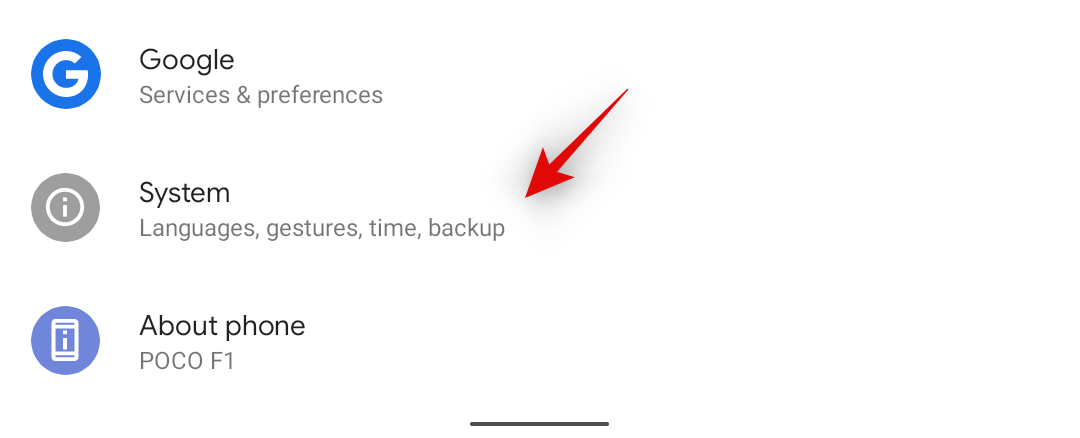
Klepnite na „Rozšírené“.
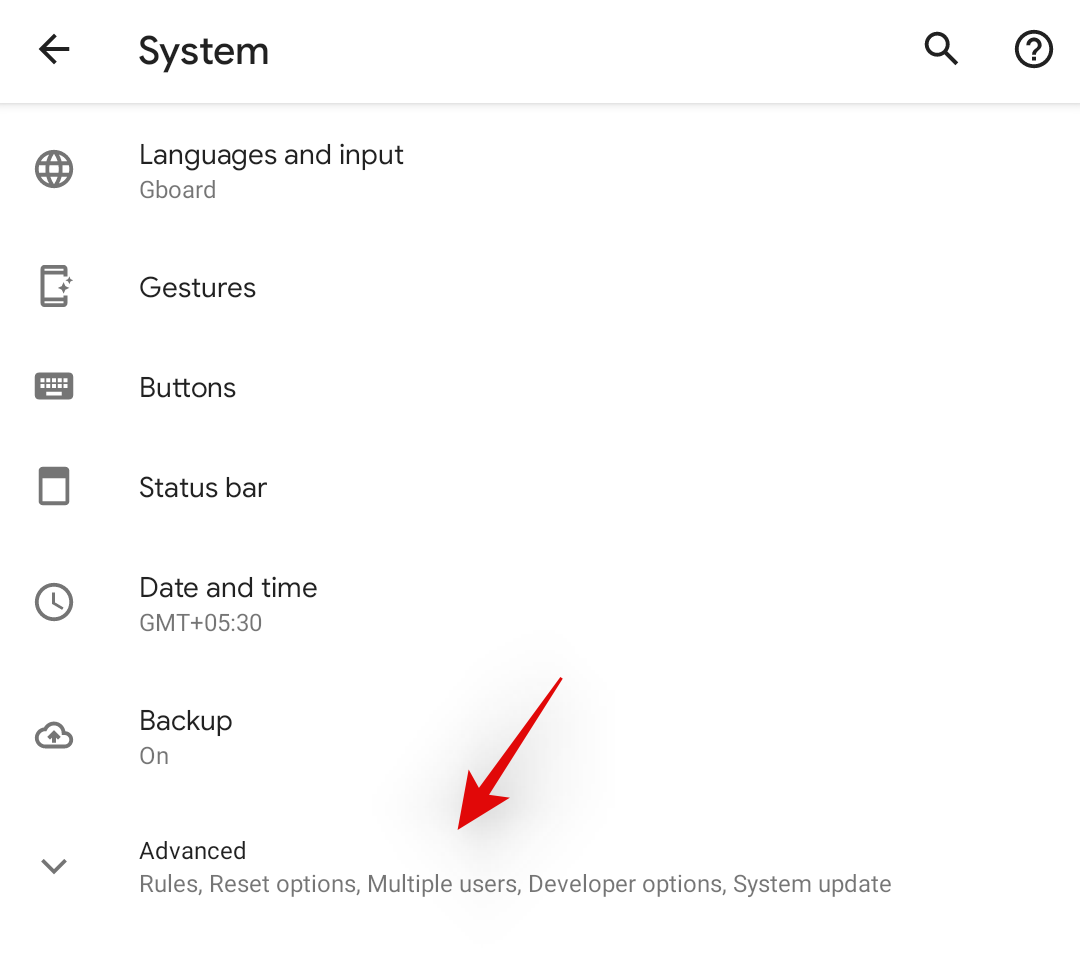
Teraz klepnite na „Obnoviť možnosti“.
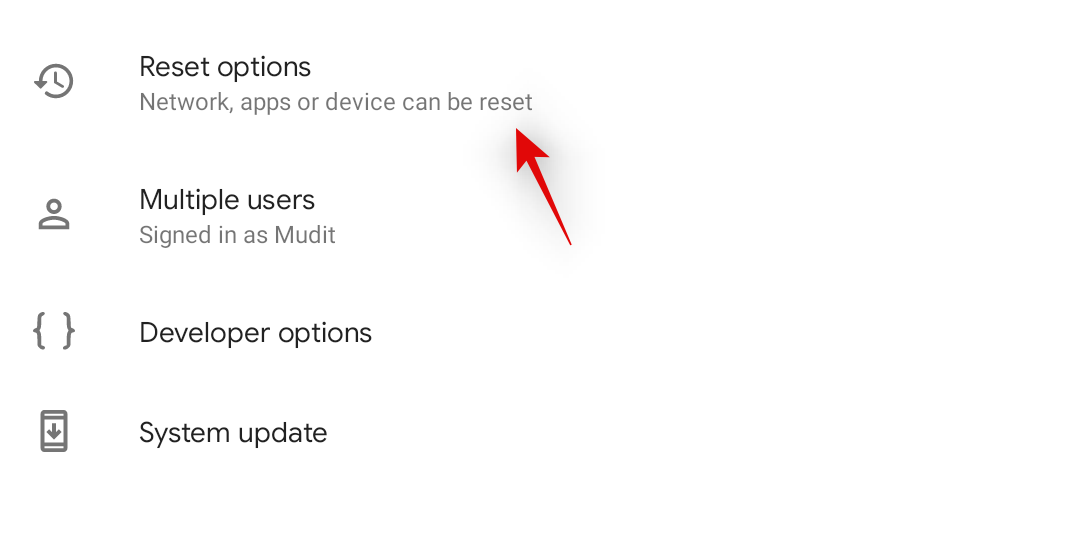
Klepnite na „Odstrániť všetky údaje (obnovenie továrenských nastavení)“.
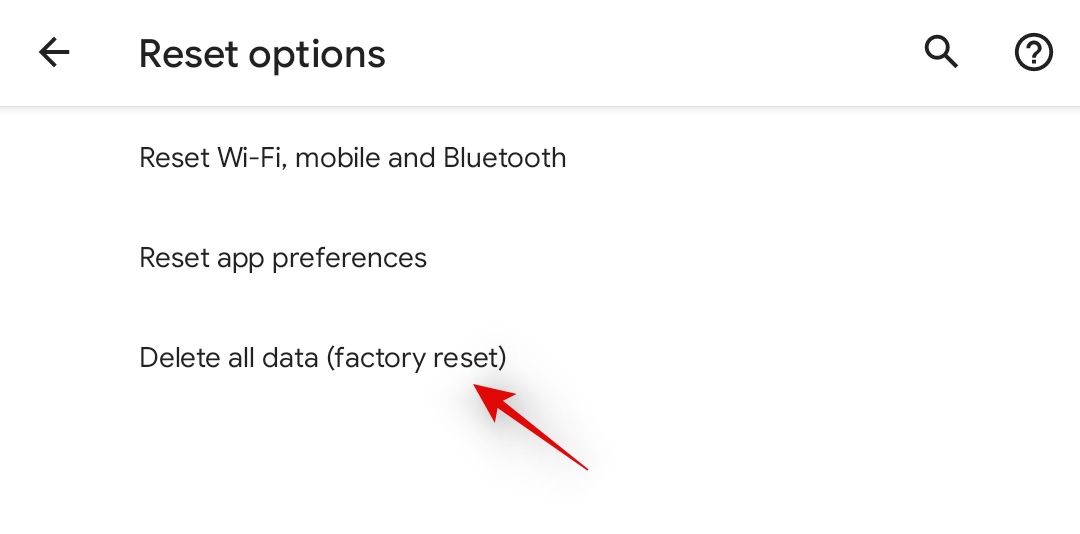
Teraz budete upozornení na všetky veci, ktoré budú z vášho zariadenia odstránené. To zahŕňa všetky vaše prihlásené účty, účet Google, stiahnuté aplikácie, hudbu, fotografie a akékoľvek ďalšie údaje obsiahnuté vo vašom zariadení. Dúfame, že ste už svoje zariadenie zálohovali, ak nie, teraz je na to skvelý čas. Po dokončení klepnite na „Vymazať všetky údaje“ v pravom dolnom rohu obrazovky.
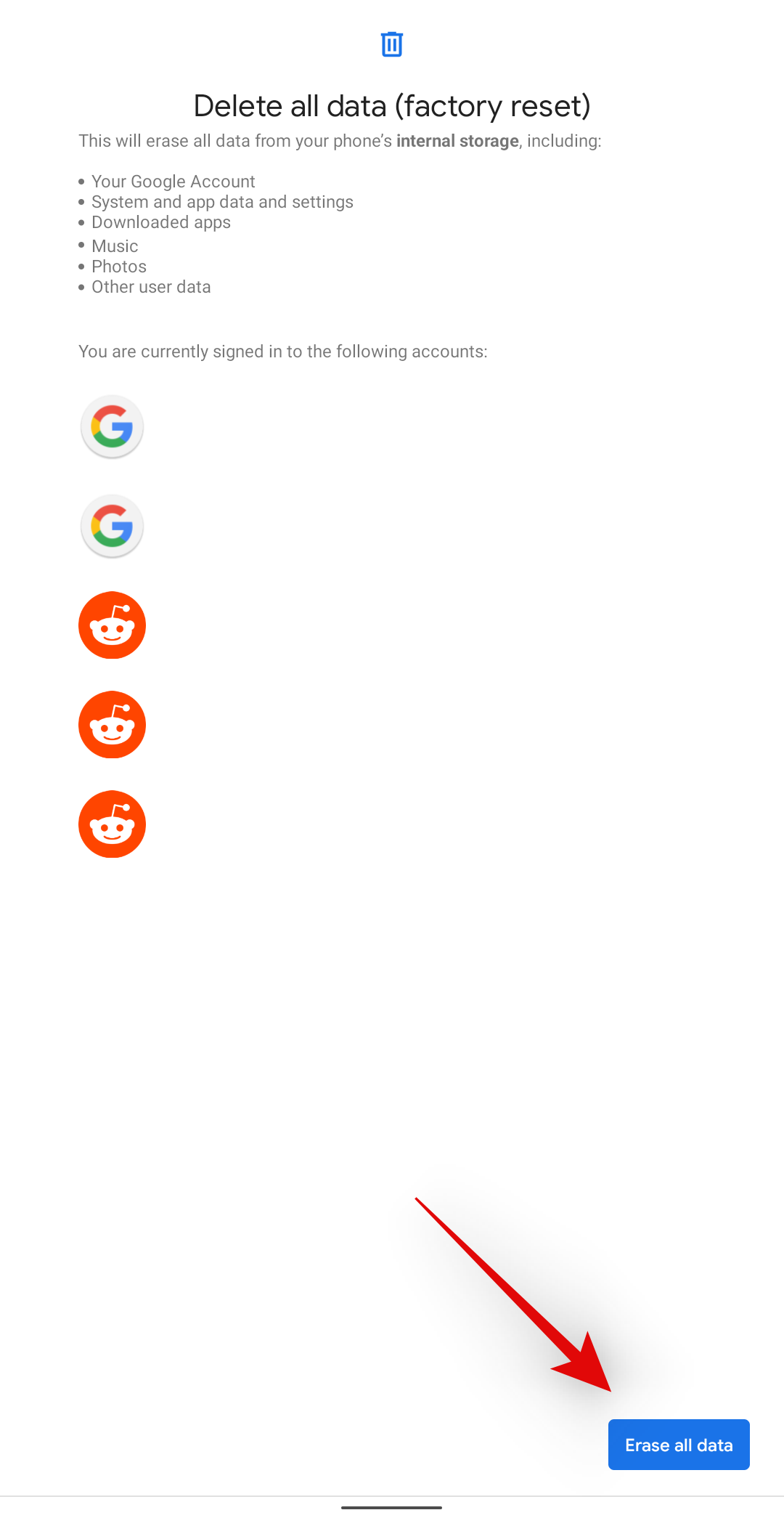
Zadajte svoj PIN alebo heslo na potvrdenie vašej voľby v závislosti od vášho nastavenia.
Všetky vaše údaje budú teraz vymazané a váš telefón bude resetovaný. Tento proces môže chvíľu trvať a odporúčame vám nechať telefón pripojený k stene počas celého tohto procesu, pokiaľ v zariadení nemáte viac ako 80 % batérie. Po dokončení procesu klepnite na „Reštartovať“ a reštartujte zariadenie.
Po reštartovaní zariadenia vás privíta OOBE od vášho OEM. Jednoducho postupujte podľa pokynov na obrazovke a nastavte svoje zariadenie ako úplne nové. Mali by ste byť schopní overiť funkčnosť vašej SIM karty, keď vás OOBE počas procesu požiada o pripojenie k sieti.
Ak bola rozpoznaná vaša SIM karta, mala by sa zobraziť v ľavom hornom rohu obrazovky. Ak vašu SIM kartu stále nie je možné zistiť, môžete namiesto toho použiť ďalšiu opravu.
2. Vymeňte batériu
Toto riešenie sa vzťahuje na zariadenia, ktoré sa dodávajú s vymeniteľnou batériou. Staršie telefóny a niekoľko moderných telefónov sa dodáva s vložkami na kartu SIM na zadnej strane telefónu pod batériou. Ak teda vlastníte telefón s možnosťou odstránenia zadného panela a vymeniteľnej batérie, skúste vybrať batériu a správne umiestniť SIM kartu. Potom znova pripojte batériu, zapnite telefón a zistite, či je chyba opravená alebo nie.
Ale ak máte telefón bez vymeniteľnej batérie, potom oprava nie je pre vás.
Dúfame, že vám táto príručka pomohla obnoviť a spustiť vašu SIM kartu na vašom zariadení. Ak máte nejaké problémy alebo máte ďalšie otázky, neváhajte nás kontaktovať pomocou sekcie komentárov nižšie.
SÚVISIACE:
Po rootnutí telefónu s Androidom máte plný prístup k systému a môžete spúšťať mnoho typov aplikácií, ktoré vyžadujú root prístup.
Tlačidlá na vašom telefóne s Androidom neslúžia len na nastavenie hlasitosti alebo prebudenie obrazovky. S niekoľkými jednoduchými úpravami sa môžu stať skratkami na rýchle fotografovanie, preskakovanie skladieb, spúšťanie aplikácií alebo dokonca aktiváciu núdzových funkcií.
Ak ste si nechali notebook v práci a musíte poslať šéfovi urgentnú správu, čo by ste mali urobiť? Použite svoj smartfón. Ešte sofistikovanejšie je premeniť telefón na počítač, aby ste mohli jednoduchšie vykonávať viac úloh naraz.
Android 16 má widgety uzamknutej obrazovky, ktoré vám umožňujú meniť uzamknutú obrazovku podľa vašich predstáv, vďaka čomu je uzamknutá obrazovka oveľa užitočnejšia.
Režim Obraz v obraze v systéme Android vám pomôže zmenšiť video a pozerať ho v režime obraz v obraze, pričom video si môžete pozrieť v inom rozhraní, aby ste mohli robiť iné veci.
Úprava videí v systéme Android bude jednoduchá vďaka najlepším aplikáciám a softvéru na úpravu videa, ktoré uvádzame v tomto článku. Uistite sa, že budete mať krásne, magické a elegantné fotografie, ktoré môžete zdieľať s priateľmi na Facebooku alebo Instagrame.
Android Debug Bridge (ADB) je výkonný a všestranný nástroj, ktorý vám umožňuje robiť veľa vecí, ako je vyhľadávanie protokolov, inštalácia a odinštalovanie aplikácií, prenos súborov, rootovanie a flashovanie vlastných ROM, vytváranie záloh zariadení.
S aplikáciami s automatickým klikaním. Pri hraní hier, používaní aplikácií alebo úloh dostupných na zariadení nebudete musieť robiť veľa.
Aj keď neexistuje žiadne zázračné riešenie, malé zmeny v spôsobe nabíjania, používania a skladovania zariadenia môžu výrazne spomaliť opotrebovanie batérie.
Telefón, ktorý si momentálne veľa ľudí obľúbi, je OnePlus 13, pretože okrem vynikajúceho hardvéru disponuje aj funkciou, ktorá existuje už desaťročia: infračerveným senzorom (IR Blaster).







